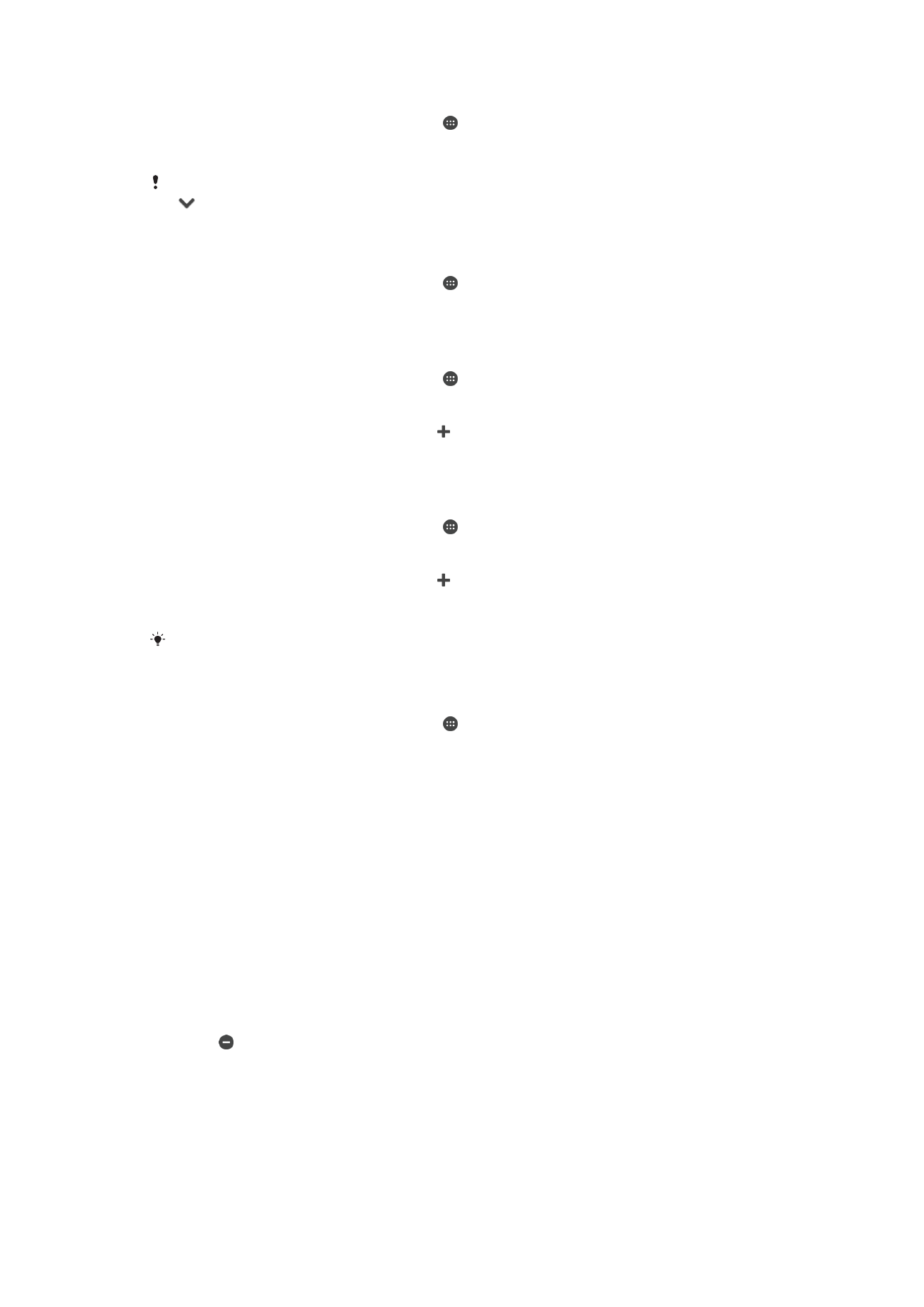
Параметры режима «Не беспокоить»
На устройстве можно установить режим «Не беспокоить» и вручную задать время, в течение
которого устройство будет находиться в этом режиме. Также можно предварительно установить
время, когда устройство будет в режиме «Не беспокоить» автоматически.
Без ограничений по
времени
Перевести устройство в беззвучный режим до тех пор, пока пользователь вручную не
включит звук.
1 ч.
Перевести устройство в беззвучный режим на один час. Чтобы настроить длительность
работы режима, коснитесь значков минус или плюс.
Активация режима "Не беспокоить"
•
Нажмите и удерживайте клавишу регулировки громкости до тех пор, пока не появится
значок .
59
Это Интернет-версия документа. © Печать разрешена только для частного использования.
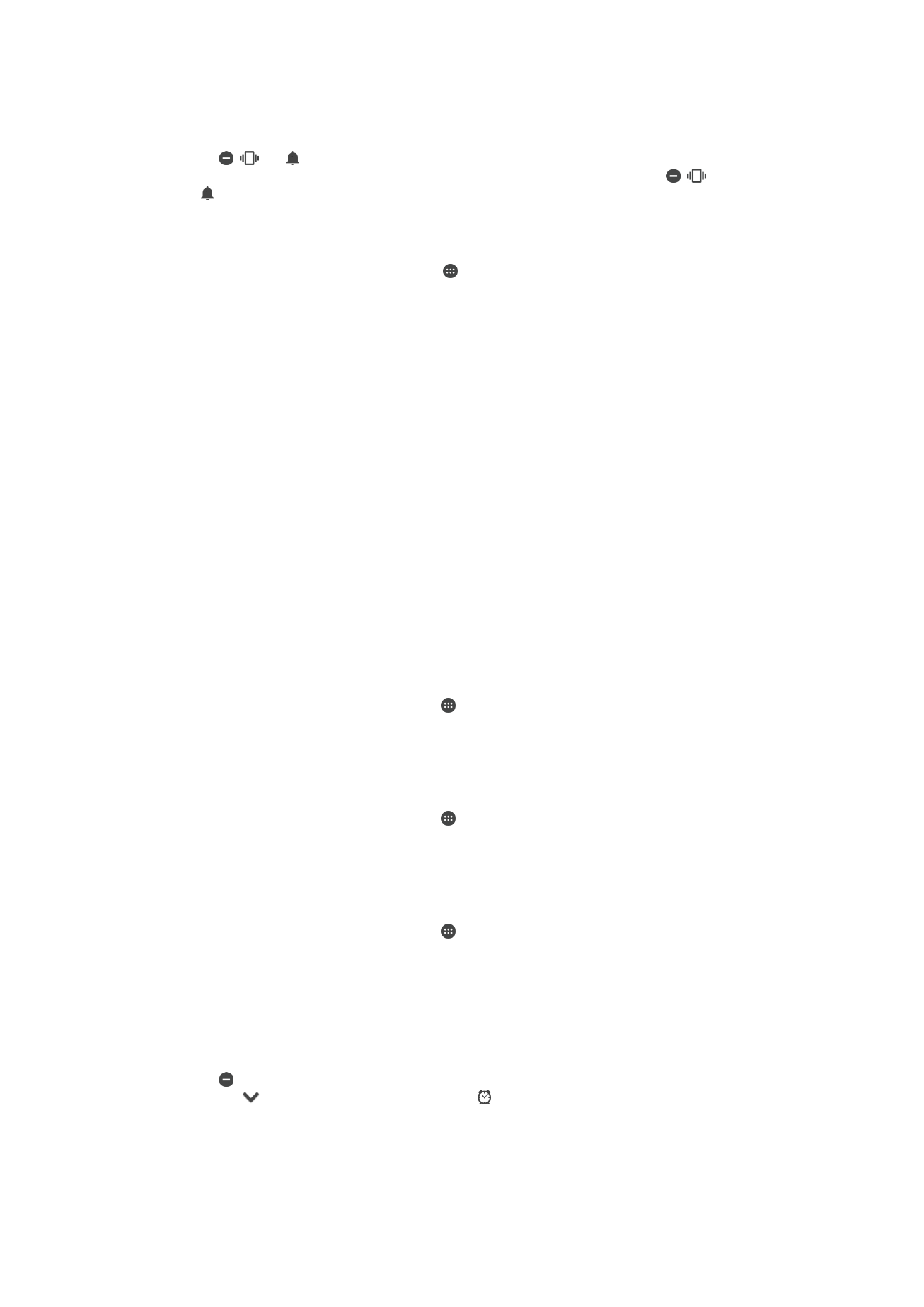
Быстрое переключение между режимами "Не беспокоить", "Вибрация" и "Звук
вкл."
1
Нажмите и удерживайте клавишу регулировки громкости до тех пор, пока не появится
значок ,
или .
2
Для быстрого переключения между режимами "Вибрация" и "Звук вкл." коснитесь ,
или . Для включения режима "Не беспокоить" нажмите кнопку уменьшения громкости в
режиме вибрации.
Настройка интервалов времени в режиме "Не беспокоить"
1
Перейдите на Начальный экран и коснитесь .
2
Найдите и коснитесь Настройки > Звуки и уведомления > Не беспокоить >
Правила.
3
Выберите время или событие, для которого требуется запланировать режим "Не
беспокоить", или добавьте новое правило.
4
Найдите и коснитесь Дни, затем установите флажки напротив требуемых дней и
коснитесь Готово.
5
Для настройки времени начала коснитесь Время начала и выберите требуемое
значение, затем коснитесь ОК.
6
Для настройки времени завершения коснитесь Время окончания и выберите
требуемое значение, затем коснитесь ОК. Устройство остается в режиме "Не беспокоить"
в течение выбранного интервала времени.
Установка исключений для режима «Не беспокоить»
Можно выбрать, какие типы уведомлений будут воспроизводиться в режиме «Не беспокоить»,
и отфильтровать исключения в зависимости от того, кто их отправил. К наиболее
распространенным типам исключений относятся следующие.
•
События и напоминания
•
Вызовы
•
Сообщения
•
Будильники
Разрешение исключений в режиме "Не беспокоить"
1
Перейдите на начальный экран и коснитесь .
2
Найдите и коснитесь Настройки > Звуки и уведомления > Не беспокоить >
Только режим приоритета.
3
Перетащите ползунок рядом с нужным параметром.
Настройка уведомлений как исключений в режиме "Не беспокоить"
1
Перейдите на начальный экран и коснитесь .
2
Найдите и коснитесь Настройки > Звуки и уведомления > Не беспокоить >
Только режим приоритета.
3
Выберите нужный параметр.
Назначение исключений для определенных типов контактов
1
Перейдите на начальный экран и коснитесь .
2
Найдите и коснитесь Настройки > Звуки и уведомления > Не беспокоить >
Только режим приоритета.
3
Коснитесь Звонки или Сообщения.
4
Выберите нужный параметр.
Разрешение воспроизведения сигналов будильника в режиме "Не беспокоить"
1
Нажмите и удерживайте клавишу уменьшения громкости до тех пор, пока не появится
значок .
2
Коснитесь
, затем настройте ползунок рядом с .
60
Это Интернет-версия документа. © Печать разрешена только для частного использования.